使用爱思助手单独恢复备份的应用数据的操作方法
时间:2022-10-26 15:13
有很多朋友还不会使用爱思助手操作单独恢复备份的应用数据,所以下面小编就讲解了使用爱思助手单独恢复备份的应用数据的操作过程,还不了解的朋友就跟着小编学习一下吧,希望对你们有所帮助
使用爱思助手单独恢复备份的应用数据的操作方法

全备份单独恢复应用数据:
1、将手机连接电脑,打开爱思助手PC端,点击【工具箱】——【备份/恢复数据】——【全备份文件管理】,
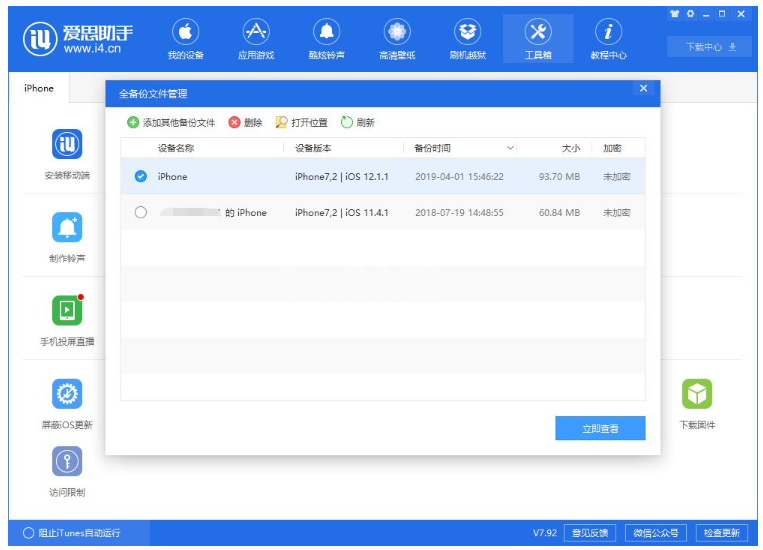
2、根据备份时间选择需要恢复的数据,点击【立即查看】,进入【备份查看器】,点击【便捷查看】——【应用列表】,选择列表中的某些应用,例如“微信”,点击恢复。
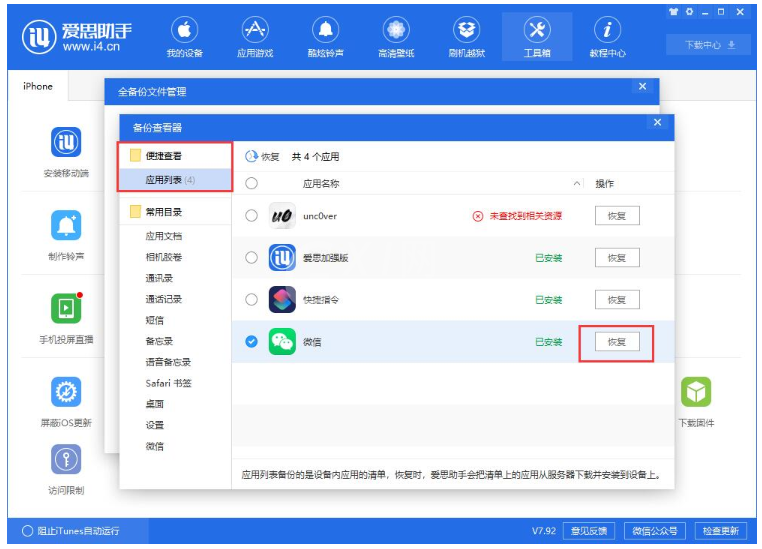
分类备份单独恢复应用数据:
1、将手机连接电脑,打开爱思助手PC端,点击【工具箱】——【备份/恢复数据】——【分类恢复】,
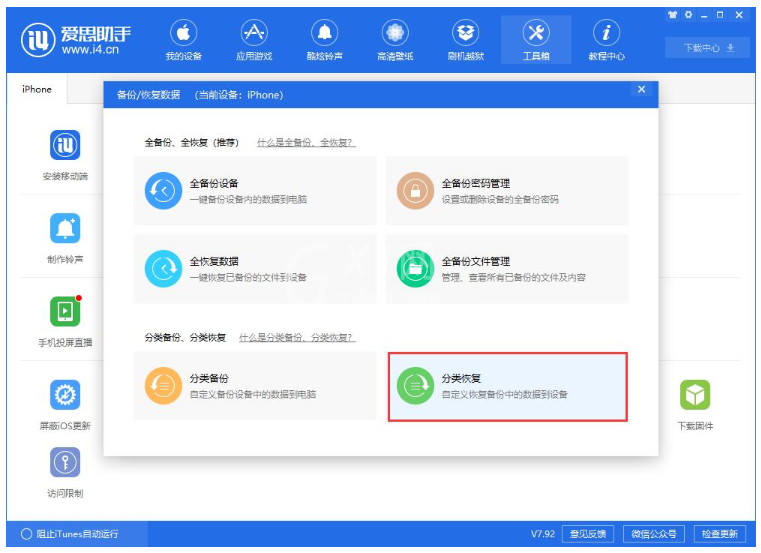
2、进入【分类恢复】窗口,勾选需要恢复的文件,进行下一步,
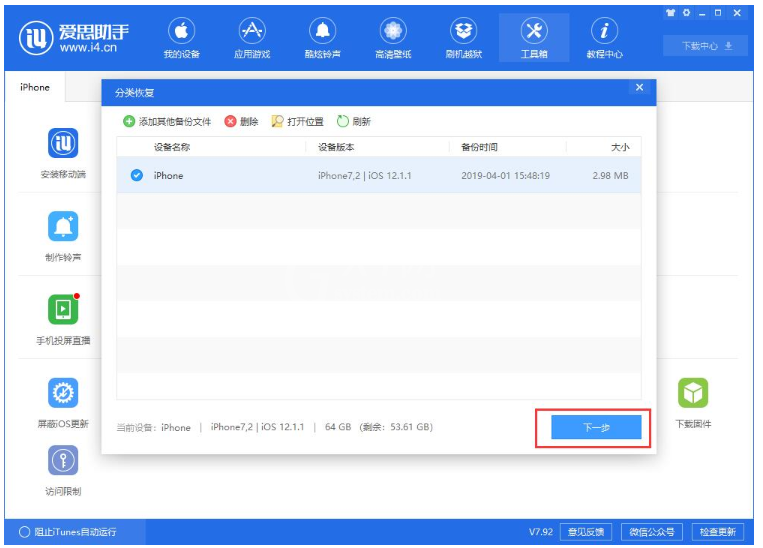
3、点击【应用】一栏的【选择】,如图,
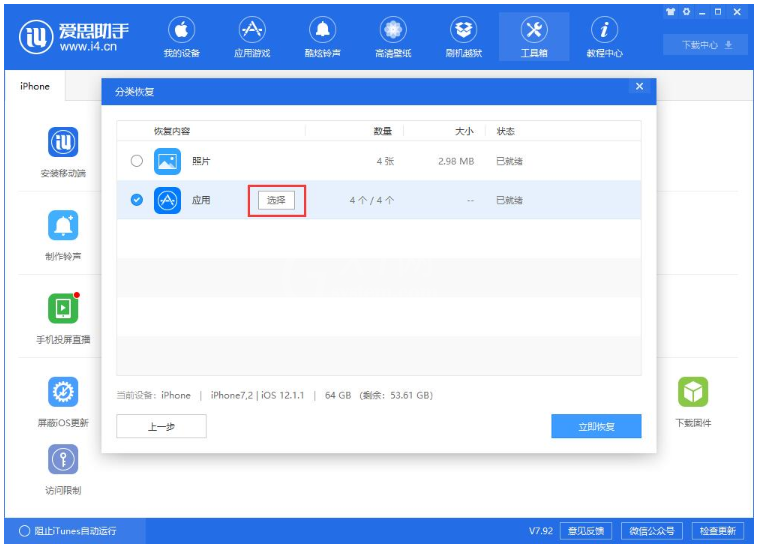
4、在应用列表中勾选需要恢复的某个应用或者某些应用,点击下方的【我选好了】,
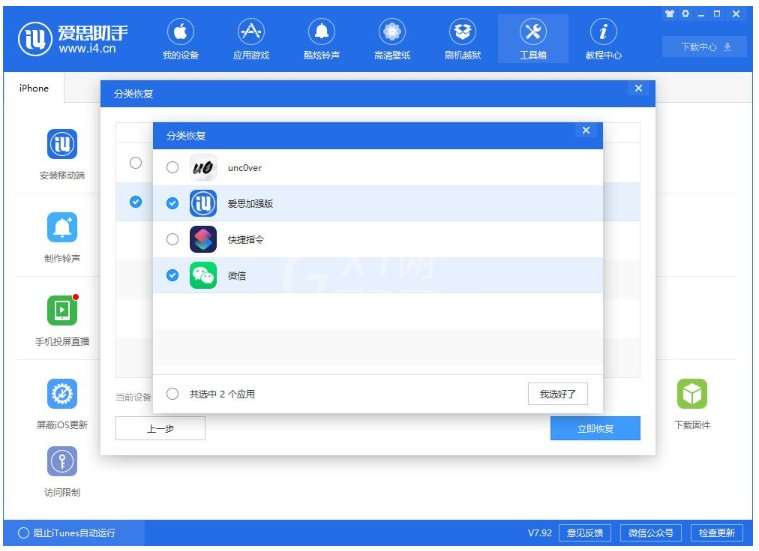
5、点击【立即恢复】,等待应用恢复完毕即可。
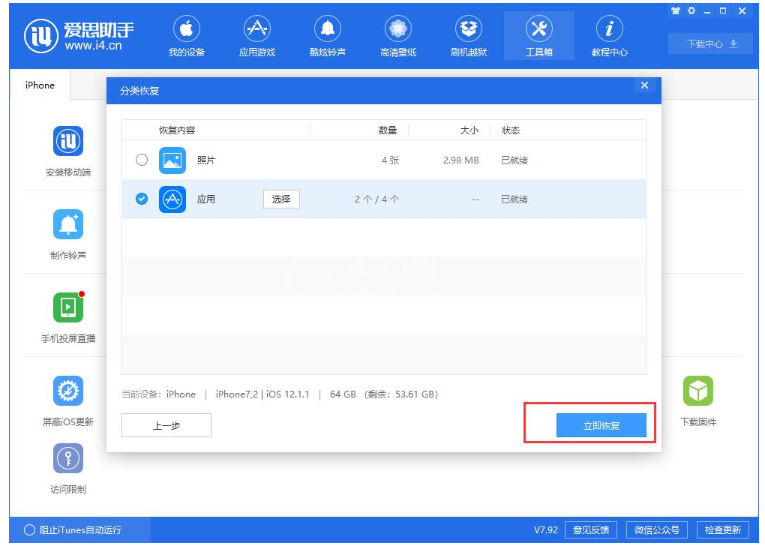
各位小伙伴,看完上面的教程,即可使用爱思助手单独恢复已备份的数据。



























